Ինչպե՞ս հաշվել, եթե Excel- ում արժեքը ընկնում է տվյալ տիրույթի մեջ:
Այս հոդվածում խոսվում է թվերի հաշվարկի մասին, եթե դրանք ընկնում են տրված թվերի տիրույթներում Excel- ում, կամ հաշվում են թվեր / արժեքներ, եթե դրանք ընկնում են Excel- ի մեկ այլ սյունակում:
Հաշվեք, եթե թվերը ընկնում են տվյալ տիրույթում ՝ Հաճախականության գործառույթով
Հաշվեք, եթե թվերը ընկնում են տվյալ տիրույթի մեջ Kutools- ի համար Excel- ի համար
Հաշվեք, եթե թվերը / արժեքները ընկնում են Excel- ի համար նախատեսված Kutools- ի տվյալ սյունակում
Հեշտությամբ հաշվեք կրկնօրինակների սյունակում սյունակում և այնուհետև ջնջեք կրկնօրինակ շարքերը ՝ հիմնված այս սյունակի վրա Excel- ում
Excel- ի համար նախատեսված գործիքներ Ընդլայնված կոմբինատ տողեր Կոմունալը կարող է օգնել Excel- ի օգտվողներին խմբաքանակում հաշվել սյունակի յուրաքանչյուր կետի դեպքերը (մեր դեպքում `Մրգային սյունը), այնուհետև հեշտությամբ ջնջել այս սյունակի (Մրգերի սյունը) վրա հիմնված կրկնօրինակ շարքերը, ինչպես ցույց է տրված նկարում:
Հաշվել, եթե թվերը ընկնում են տվյալ տիրույթի մեջ ՝ Հաճախականության գործառույթով
Այս բաժինը կներկայացնի Հաճախականության գործառույթը `արագ համարելու բոլոր թվերը, եթե դրանք ընկնում են տվյալ թվերի տիրույթում:

Օրինակ, ես ունեմ սյունակի թվերի ցուցակ, ինչպես ցույց է տրված ձախ սքրինշոթը:
1. Խնդրում ենք թվարկել ձեր տրված միջակայքերը, որոնց թվերը կթվարկեք բացի թվերի ցուցակից, օրինակ ՝ սյունակ B:
Մեր դեպքում մենք մուտքագրում ենք 25, 50, 75 և 100 տողերը B2 տիրույթում: B5: Դա նշանակում է, որ մենք հաշվելու ենք թվերը 0-ից 25-ի միջակայքում, համարները 25-ից 50-ի միջև և այլն:
2. Մեկ այլ սյունակում, ասվում է Սյունակ C, ընտրեք նույն թվով բջիջներ, ինչ Բ սյունակում (այստեղ ես միաժամանակ ընտրում եմ C2: C5 բջիջ), մուտքագրեք բանաձևը = Հաճախականություն (A2: A24, B2: B5), եւ սեղմեք Ctrl + Հերթափոխություն + Մտնել ստեղները միաժամանակ: Եվ ապա դուք կստանաք թվերի ընդհանուր քանակը նշված տիրույթների միջեւ: Տեսեք աջ էկրանի նկարը.
ՆշումՎերը նշված բանաձևում, A2: A24- ը այն թվերի ցանկն է, որը դուք կհամարեք, B2: B25- ը սյունակն է նշված տիրույթներով, որի մեջ դուք հաշվելու եք համարները:

Հաշվեք, եթե թվերը ընկնում են տվյալ տիրույթի մեջ Kutools- ի համար Excel- ի համար
Եթե ունեք Excel- ի համար նախատեսված Kutools, կարող եք հաշվել թվերը, եթե դրանք ընկնում են տվյալ տիրույթում ՝ առանց Excel- ում բանաձևեր կիրառելու:
Excel- ի համար նախատեսված գործիքներ - Փաթեթավորված ավելի քան 300 հիմնական գործիքներով Excel-ի համար: Վայելեք լիարժեք հնարավորություններով 30-օրյա ԱՆՎՃԱՐ փորձարկում՝ առանց կրեդիտ քարտի պահանջի: Ներբեռնել հիմա!
1. Ընտրեք ձեր համարած թվերի ցուցակը և կտտացրեք Կուտոլս > ընտրել > Ընտրեք հատուկ բջիջներ, Տեսեք,
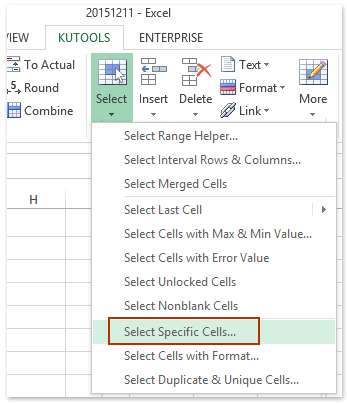

2. Բացելով Ընտրեք հատուկ բջիջներ երկխոսության վանդակում, խնդրում ենք (տե՛ս վերևի երկրորդ նկարը).
(1) Ստուգեք Բջիջ տարբերակը Ընտրության տեսակը Բաժին;
(2) Իսկ Հատուկ տեսակ բաժինը, ընտրեք Ավելի մեծ կամ հավասար է դրան առաջին բացվող ցուցակից և մուտքագրել տրված միջակայքի նվազագույն արժեքը հետևյալ վանդակում. ընտրեք Պակաս կամ հավասար է դրան երկրորդ բացվող ցուցակից և մուտքագրել տրված միջակայքի առավելագույն արժեքը հետևյալ վանդակում, ապա ստուգել Իսկ տարբերակ: Տես ստորև նկարը.
(3) Կտտացրեք այն կոճակին Ok կոճակը:
3. Ընտրված են բոլոր տիրույթները, որոնք ընկնում են տվյալ տիրույթում: Եվ միևնույն ժամանակ բացվում է երկխոսության դաշտ և ցույց է տալիս, թե քանի բջիջ է ընտրված: Տեսեք նկարը
Սեղմեք է OK երկխոսության տուփերը փակելու կոճակ:

Excel- ի համար նախատեսված գործիքներ - Supercharge Excel-ը ավելի քան 300 հիմնական գործիքներով: Վայելեք լիարժեք հնարավորություններով 30-օրյա ԱՆՎՃԱՐ փորձարկում՝ առանց կրեդիտ քարտի պահանջի: Get It Now
Հաշվեք, եթե թվերը / արժեքները ընկնում են Excel- ի համար նախատեսված Kutools- ի տվյալ սյունակում
Երբեմն գուցե ցանկանաք մեկ սյունակում հաշվել ցանկացած արժեք, եթե դրանք ընկնում են մեկ այլ սյունակում, կարող եք կիրառել Kutools Excel- ի համար Ընտրեք նույն և տարբեր բջիջները օգտակար է այն հեշտությամբ կատարել Excel- ում:
Excel- ի համար նախատեսված գործիքներ - Փաթեթավորված ավելի քան 300 հիմնական գործիքներով Excel-ի համար: Վայելեք լիարժեք հնարավորություններով 30-օրյա ԱՆՎՃԱՐ փորձարկում՝ առանց կրեդիտ քարտի պահանջի: Ներբեռնել հիմա!
1: սեղմեք Կուտոլս > ընտրել > Ընտրեք նույն և տարբեր բջիջները բացել Համեմատել տիրույթները երկխոսության պատուհանը:
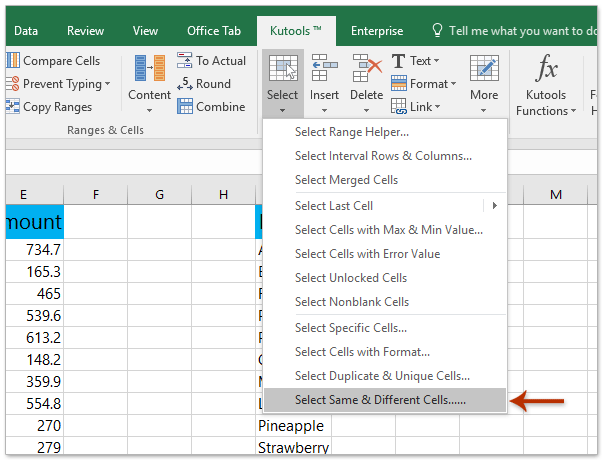
2. Բացման երկխոսության դաշտում կատարեք հետևյալը.
(1) Նշեք այն սյունակը, որի մեջ արժեքները հաշվելու եք Գտեք արժեքներ ներսում տուփ;
(2) Նշեք չափանիշների սյունակը, որի արժեքները հաշվելու եք Ըստ տուփ;
ՆշումԵթե երկու սյունակ ունեն նույն վերնագիրը, ստուգեք Իմ տվյալներն ունեն վերնագրեր տարբերակ.
(3) Ստուգեք Նույն արժեքները տարբերակը Գտեք բաժնում;
(4) Կտտացրեք այն կոճակին Ok կոճակը:


3. Այժմ ընտրված են բոլոր չափանիշները, որոնք ընկնում են չափանիշների սյունակում, և հայտնվում է երկխոսության պատուհանը, որը ցույց է տալիս, թե քանի բջիջ է ընտրված: Տեսեք վերևի երկրորդ սքրինշոթը.
Սեղմեք է OK երկխոսության տուփերը փակելու կոճակ:
Excel- ի համար նախատեսված գործիքներ - Supercharge Excel-ը ավելի քան 300 հիմնական գործիքներով: Վայելեք լիարժեք հնարավորություններով 30-օրյա ԱՆՎՃԱՐ փորձարկում՝ առանց կրեդիտ քարտի պահանջի: Get It Now
Դեմո. Հաշվել, եթե արժեքը Excel- ում ընկնում է տվյալ տիրույթի մեջ
Գրասենյակի արտադրողականության լավագույն գործիքները
Լրացրեք ձեր Excel-ի հմտությունները Kutools-ի հետ Excel-ի համար և փորձեք արդյունավետությունը, ինչպես երբեք: Kutools-ը Excel-ի համար առաջարկում է ավելի քան 300 առաջադեմ առանձնահատկություններ՝ արտադրողականությունը բարձրացնելու և ժամանակ խնայելու համար: Սեղմեք այստեղ՝ Ձեզ ամենաշատ անհրաժեշտ հատկանիշը ստանալու համար...

Office Tab- ը Tabbed ինտերֆեյսը բերում է Office, և ձեր աշխատանքը շատ ավելի դյուրին դարձրեք
- Միացնել ներդիրներով խմբագրումը և ընթերցումը Word, Excel, PowerPoint- ով, Հրատարակիչ, Access, Visio և Project:
- Բացեք և ստեղծեք բազմաթիվ փաստաթղթեր նույն պատուհանի նոր ներդիրներում, այլ ոչ թե նոր պատուհաններում:
- Բարձրացնում է ձեր արտադրողականությունը 50%-ով և նվազեցնում մկնիկի հարյուրավոր սեղմումները ձեզ համար ամեն օր:


